Как оптимизировать память iPhone и сэкономить место
Прежде чем мы начнем
Вам кажется, что ваш iPhone начинает занимать слишком много места? Теперь вы можете понять, почему, с помощью CleanMy®Phone. Это наше компактное приложение, которое освобождает ГБ захламленного хранилища фотографий.
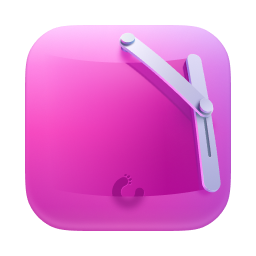
Загрузите его бесплатно в App Store.
С помощью инструмента на базе искусственного интеллекта вы можете найти и удалить все дубликаты и похожие фотографии. Всего несколько минут, и ваш iPhone станет мечтой перфекциониста. И да, это работает и на вашем iPad.
Кажется, что вся емкость памяти в мире не сможет вместить цифровой беспорядок на вашем iPhone? Независимо от того, сколько вы потратите на это дополнительное хранилище, в какой-то момент вы неизбежно столкнетесь с сообщением «Хранилище почти заполнено», что заставит вас запаниковать и начать удалять все на вашем iPhone или просто перейти на новый iPhone или дополнительное облачное хранилище. .
Это не единственные два варианта, доступные вам. Вот третий вариант: найдите время оптимизировать память вашего iPhone прямо сейчас, прежде чем вы получите вызывающее панику сообщение от Apple. Оптимизация памяти вашего iPhone и избавление от цифрового беспорядка занимает всего несколько минут в неделю.
Оптимизируйте хранилище вашего iPhone сегодня
Прежде чем вы решите потратиться на новый iPhone с еще большей емкостью памяти или на дорогостоящую подписку iCloud, взгляните на то, что на самом деле занимает место на вашем iPhone, чтобы вы могли удалить ненужные вещи.
Узнайте, сколько места осталось на вашем iPhone
Хотите знать, для чего ваш iPhone использует все это пространство? Вот как это узнать:
- Перейдите в «Настройки» на вашем iPhone.
- Нажмите «Общие».
- Нажмите «Хранилище iPhone» — вы увидите график, показывающий, сколько места на вашем iPhone занимают различные категории, чтобы вы знали, куда приложить усилия.

На этом экране вы можете управлять некоторыми проблемами с хранилищем, например просматривать большие вложения в сообщениях, сортировать приложения в зависимости от того, сколько места они занимают, а также выгружать или удалять приложения, которые вы не используете. Мы рассмотрим их более подробно ниже.
Как удалить или выгрузить неиспользуемые приложения на вашем iPhone
Если ваши приложения занимают много места на вашем iPhone, пришло время взглянуть на те, которые вы никогда или редко используете.
Когда вы смотрите на экран хранилища iPhone, приложения будут отсортированы по размеру: те, которые занимают больше всего места, находятся вверху. Под каждым приложением вы увидите, когда вы в последний раз его использовали. Если прошли месяцы и месяцы, вы можете безопасно выгрузить это приложение, которое удалит приложение с вашего iPhone, но сохранит ваши данные нетронутыми.
Если вы никогда не используете приложение, вы можете полностью удалить его, при этом приложение будет удалено, а данные с вашего iPhone будут удалены.
Вот как удалить или выгрузить приложение с вашего iPhone:
- Перейдите в «Настройки».
- Нажмите «Общие», а затем «Хранилище iPhone».
- Прокрутите список своих приложений и нажмите на то, от которого вы хотите избавиться.
- Выберите «Выгрузить приложение» или «Удалить приложение».
- Подтвердите свое решение, нажав еще раз.
Очистите память iPhone
Затем найдите время, чтобы навести порядок на своем iPhone. С CleanMy®Phone, вы можете быстро очистить место на своем устройстве. Он сканирует ваш iPhone и делит беспорядок на категории, включая дубликаты фотографий, снимки экрана и записи экрана, чтобы вы могли быстро решить, что вы хотите сохранить, а от чего хотите избавиться.
Вот как его использовать:
- Открыть CleanMy®Phone и предоставьте ему полный доступ к вашей библиотеке — не волнуйтесь, сканирование на устройстве безопасно.
- Нажмите «Навести порядок» > «Сканировать».
- Проверьте категории беспорядка и отмените выбор всего, что хотите сохранить. Если вы довольны выбором, нажмите «Очистить» — все теперь отправлено в альбом «Недавно удаленные» в приложении «Фотографии».
- Очистите альбом «Недавно удаленные».

Оптимизируйте фотографии на вашем iPhone
Высококачественные фотографии занимают много места на вашем iPhone, но вы можете изменить настройки так, чтобы ваш iPhone оптимизировал пространство, уменьшая при этом размер файлов фотографий.
Если на вашем телефоне мало места, вы можете оптимизировать объем памяти, чтобы iPhone хранил версии фотографий с низким разрешением на вашем устройстве, а полноразмерные версии оставались в iCloud.
Выполните следующие действия, чтобы оптимизировать хранилище фотографий на вашем iPhone:
- Зайдите в настройки на вашем iPhone.
- Нажмите «Фотографии».
- Выберите «Оптимизировать хранилище iPhone».

Оптимизируйте настройки камеры на вашем iPhone
Помимо оптимизации уже сделанных фотографий, вы также можете ограничить размер файла любых новых фотографий, которые вы снимаете с помощью камеры iPhone. Новые iPhone сохраняют файлы фотографий в формате .heif вместо .jpeg, что означает «высокая эффективность». Этот новый формат файлов позволяет делать фотографии с высоким разрешением и минимально возможным размером файла, что является отличным способом оптимизировать память вашего iPhone.
Вот как включить его в настройках камеры вашего iPhone:
- Перейдите в «Настройки» на вашем iPhone.
- Нажмите «Камера».
- Нажмите «Форматы».
- Выберите «Высокая эффективность».

Удаление загруженной музыки и подкастов
Конечно, загрузка музыки и подкастов из Spotify или Apple Music позволит сэкономить на плате за передачу данных, но они также занимают много места на вашем телефоне. Когда вы закончите слушать подкаст или вам надоест альбом, обязательно удалите загруженные файлы со своего iPhone, чтобы сэкономить место. Вот как это сделать:
Удалите ненужную музыку с вашего iPhone:
- Зайдите в настройки на вашем iPhone.
- Нажмите «Общие».
- Нажмите «Хранилище iPhone».
- Нажмите «Музыка», а затем «Редактировать».
- Выберите красный знак минус рядом с именем исполнителя и нажмите «Удалить».
- Вы можете сделать то же самое с другими приложениями, такими как Amazon Music или Spotify.
Удалите подкасты с вашего iPhone:
- Откройте «Подкасты» на своем iPhone.
- Нажмите «Загружено».
- Проведите пальцем влево по подкастам, которые вы хотите удалить.
- Вы можете автоматически удалять выпуски после их прослушивания, выбрав «Настройки» > «Подкасты» > «Удалить воспроизведенные выпуски».
Выполнение описанных выше шагов поможет вам легко оптимизировать хранилище iPhone, чтобы сэкономить время, деньги и пространство. Вот еще несколько подробных советов о том, как навести порядок на вашем iPhone.




